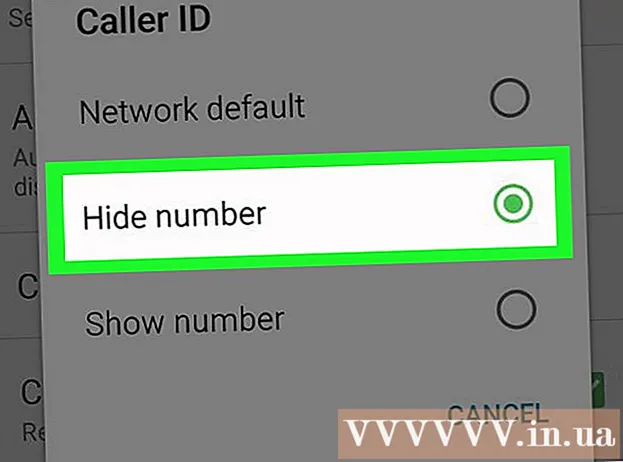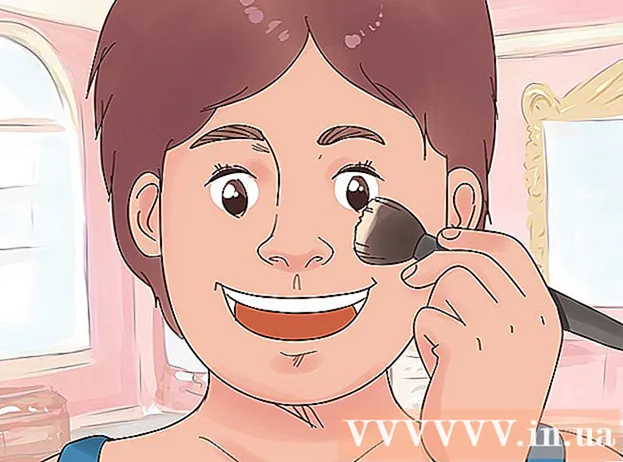Autora:
Roger Morrison
Data De La Creació:
26 Setembre 2021
Data D’Actualització:
21 Juny 2024

Content
- Per trepitjar
- Mètode 1 de 3: gravar reproduccions de vídeo en directe amb OBS Studio
- Mètode 2 de 3: baixeu vídeos amb KeepVid.com
- Mètode 3 de 3: baixeu vídeos amb Savefrom.net
- Necessitats
Aquest article us ensenyarà a gravar vídeos de transmissió en directe amb OBS Studio i a descarregar i desar reproduccions de vídeo que no són en directe amb serveis com KeepVid.com i Savefrom.net. Recordeu que podeu infringir els drets d'autor baixant vídeos per als quals no tingueu permís.
Per trepitjar
Mètode 1 de 3: gravar reproduccions de vídeo en directe amb OBS Studio
 Aneu al pàgina web d’OBS. Utilitzeu l'enllaç o escriviu "obsproject.com" a la barra d'URL del navegador.
Aneu al pàgina web d’OBS. Utilitzeu l'enllaç o escriviu "obsproject.com" a la barra d'URL del navegador.  fer clic a descarregar i feu clic al vostre sistema operatiu. Seguiu les instruccions per instal·lar el programa.
fer clic a descarregar i feu clic al vostre sistema operatiu. Seguiu les instruccions per instal·lar el programa. - OBS Studio funciona amb Windows 7 o versions posteriors, Mac OS 10.9 o versions posteriors i Linux.
 Obriu OBS Studio. La icona és rodona i blanca amb tres comes.
Obriu OBS Studio. La icona és rodona i blanca amb tres comes. - Quan rebeu un missatge per veure l'acord d'usuari, feu clic a D'acord.
- La primera vegada que obriu el programa, se us demanarà que utilitzeu la utilitat de configuració. Feu-hi clic Sí si voleu que OBS us orienti en la configuració del programa.
 Obriu el flux de vídeo que vulgueu gravar.
Obriu el flux de vídeo que vulgueu gravar. fer clic a +. Aquest botó es troba a la part inferior de la finestra OBS, sota el tauler "Fonts".
fer clic a +. Aquest botó es troba a la part inferior de la finestra OBS, sota el tauler "Fonts".  fer clic a Captura de finestres. Es troba a la part inferior del menú emergent.
fer clic a Captura de finestres. Es troba a la part inferior del menú emergent.  Introduïu un títol per al flux que vulgueu gravar.
Introduïu un títol per al flux que vulgueu gravar.- Assegureu-vos que estigui seleccionada l'opció "Crea un nou" a la part superior del quadre de diàleg.
 fer clic a D'acord.
fer clic a D'acord. Feu clic al menú desplegable al centre del quadre de diàleg.
Feu clic al menú desplegable al centre del quadre de diàleg. Feu clic a la finestra amb el flux de vídeo que vulgueu gravar.
Feu clic a la finestra amb el flux de vídeo que vulgueu gravar.- Si no voleu que el cursor estigui a la gravació, desseleccioneu l'opció "Mostra el cursor".
 fer clic a D'acord.
fer clic a D'acord. Si encara no ho heu fet, inicieu el flux de vídeo.
Si encara no ho heu fet, inicieu el flux de vídeo.- El millor és augmentar la reproducció perquè ocupi el màxim espai de pantalla possible.
 fer clic a Comenceu a gravar. Aquest botó es troba a l'extrem inferior dret de la finestra OBS.
fer clic a Comenceu a gravar. Aquest botó es troba a l'extrem inferior dret de la finestra OBS.  fer clic a Atura la gravació quan hagis acabat. El flux de vídeo ara es desa a l'ordinador.
fer clic a Atura la gravació quan hagis acabat. El flux de vídeo ara es desa a l'ordinador. - Per veure el vídeo gravat, feu clic a Dossier a la barra de menú i, a continuació, endavant Mostra enregistraments.
Mètode 2 de 3: baixeu vídeos amb KeepVid.com
 Aneu a un lloc web de reproducció de vídeo. Al navegador web, aneu a un lloc web amb reproduccions de vídeo, com ara YouTube.com.
Aneu a un lloc web de reproducció de vídeo. Al navegador web, aneu a un lloc web amb reproduccions de vídeo, com ara YouTube.com. 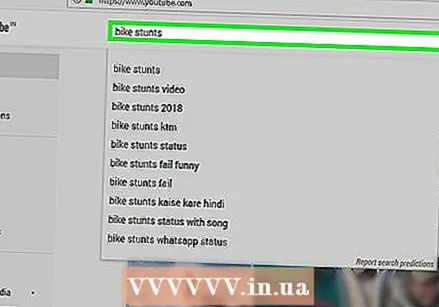 Cerqueu un vídeo. Escriviu el títol o la descripció d’un vídeo a la barra de cerca de la part superior del lloc web.
Cerqueu un vídeo. Escriviu el títol o la descripció d’un vídeo a la barra de cerca de la part superior del lloc web.  Feu clic a un vídeo per seleccionar-lo.
Feu clic a un vídeo per seleccionar-lo. Copieu l'URL del vídeo. Per fer-ho, feu clic a la barra d’URL de la part superior del navegador i feu clic a edita a la barra de menú i, a continuació, feu clic a Seleccionar tot. A continuació, feu clic de nou edita, i després Per copiar.
Copieu l'URL del vídeo. Per fer-ho, feu clic a la barra d’URL de la part superior del navegador i feu clic a edita a la barra de menú i, a continuació, feu clic a Seleccionar tot. A continuació, feu clic de nou edita, i després Per copiar.  Aneu a KeepVid.com. Escriviu "keepvid.com" a la barra d'URL del navegador i premeu ⏎ Tornar.
Aneu a KeepVid.com. Escriviu "keepvid.com" a la barra d'URL del navegador i premeu ⏎ Tornar.  Feu clic al camp de l'enllaç. Es troba a la part superior de la finestra del navegador.
Feu clic al camp de l'enllaç. Es troba a la part superior de la finestra del navegador. 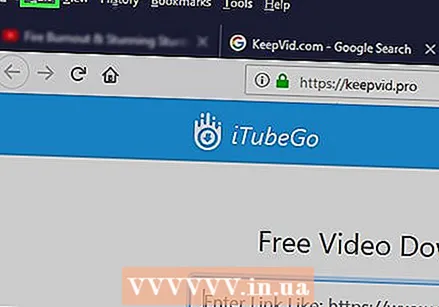 Feu clic a Edita a la barra de menú de la part superior de la pantalla.
Feu clic a Edita a la barra de menú de la part superior de la pantalla. Feu clic a Enganxa. Ara enganxeu l'enllaç de YouTube al camp de l'enllaç.
Feu clic a Enganxa. Ara enganxeu l'enllaç de YouTube al camp de l'enllaç.  Feu clic a Descarregar. Aquest és el botó blau situat a la dreta de l'enllaç que acabeu d'introduir.
Feu clic a Descarregar. Aquest és el botó blau situat a la dreta de l'enllaç que acabeu d'introduir.  Seleccioneu la qualitat del vídeo. Veureu una llista de les resolucions disponibles per al vídeo. Feu clic a la resolució que vulgueu per al vostre vídeo.
Seleccioneu la qualitat del vídeo. Veureu una llista de les resolucions disponibles per al vídeo. Feu clic a la resolució que vulgueu per al vostre vídeo. - La qualitat "professional" només està disponible per un suplement.
 Feu clic a la pestanya o finestra acabada d’obrir. El vídeo començarà a descarregar-se en una nova pestanya o finestra. Un cop descarregat el vídeo, el podeu veure sempre que vulgueu, fins i tot sense connexió a Internet.
Feu clic a la pestanya o finestra acabada d’obrir. El vídeo començarà a descarregar-se en una nova pestanya o finestra. Un cop descarregat el vídeo, el podeu veure sempre que vulgueu, fins i tot sense connexió a Internet.
Mètode 3 de 3: baixeu vídeos amb Savefrom.net
 Aneu a un lloc web de reproducció de vídeo. Al navegador web, aneu a un lloc web amb reproduccions de vídeo, com ara YouTube.com.
Aneu a un lloc web de reproducció de vídeo. Al navegador web, aneu a un lloc web amb reproduccions de vídeo, com ara YouTube.com.  Cerqueu un vídeo. Escriviu el títol o la descripció d’un vídeo a la barra de cerca de la part superior del lloc web.
Cerqueu un vídeo. Escriviu el títol o la descripció d’un vídeo a la barra de cerca de la part superior del lloc web.  Feu clic a un vídeo per seleccionar-lo.
Feu clic a un vídeo per seleccionar-lo. Copieu l'URL del vídeo. Per fer-ho, feu clic a la barra d’URL de la part superior del navegador i feu clic a edita a la barra de menú i, a continuació, feu clic a Seleccionar tot. A continuació, feu clic de nou edita, i després Per copiar.
Copieu l'URL del vídeo. Per fer-ho, feu clic a la barra d’URL de la part superior del navegador i feu clic a edita a la barra de menú i, a continuació, feu clic a Seleccionar tot. A continuació, feu clic de nou edita, i després Per copiar.  Anar a SaveFrom.net. Escriviu "savefrom.net" a la barra d'URL del navegador i premeu ⏎ Tornar.
Anar a SaveFrom.net. Escriviu "savefrom.net" a la barra d'URL del navegador i premeu ⏎ Tornar.  Feu clic al camp de l'enllaç. Es troba just a sota del logotip de Savefrom.net a la finestra del navegador.
Feu clic al camp de l'enllaç. Es troba just a sota del logotip de Savefrom.net a la finestra del navegador.  Feu clic a Edita a la barra de menú de la part superior de la pantalla.
Feu clic a Edita a la barra de menú de la part superior de la pantalla. Feu clic a Enganxa. Ara enganxeu l'enllaç de YouTube al camp de l'enllaç.
Feu clic a Enganxa. Ara enganxeu l'enllaç de YouTube al camp de l'enllaç. 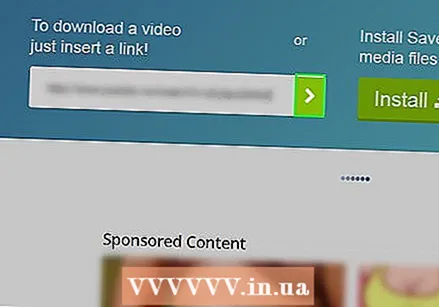 Feu clic a>. Aquest és el botó blau situat a la dreta de l'enllaç que acabeu d'introduir.
Feu clic a>. Aquest és el botó blau situat a la dreta de l'enllaç que acabeu d'introduir.  fer clic a descarregar vídeo al navegador. Aquest botó es troba a l'extrem inferior dret de la finestra.
fer clic a descarregar vídeo al navegador. Aquest botó es troba a l'extrem inferior dret de la finestra.  Seleccioneu la qualitat del vídeo. Feu clic al text situat a la dreta del botó verd "Baixa" que apareix a sota de l'enllaç completat. Ara obriu un menú amb formats i qualitats de vídeo disponibles. Feu clic a una opció per seleccionar-la.
Seleccioneu la qualitat del vídeo. Feu clic al text situat a la dreta del botó verd "Baixa" que apareix a sota de l'enllaç completat. Ara obriu un menú amb formats i qualitats de vídeo disponibles. Feu clic a una opció per seleccionar-la. 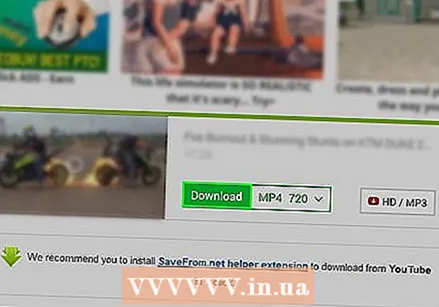 Feu clic a Descarregar. Ara veureu un quadre de diàleg on podeu anomenar el fitxer.
Feu clic a Descarregar. Ara veureu un quadre de diàleg on podeu anomenar el fitxer.  Seleccioneu una ubicació d'emmagatzematge.
Seleccioneu una ubicació d'emmagatzematge.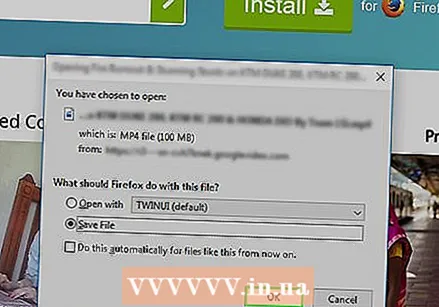 Feu clic a Desa. Aquest és el botó blau situat a l'extrem inferior dret del quadre de diàleg. El vídeo es descarregarà a l'ordinador. Sempre podeu veure el vídeo fora de línia.
Feu clic a Desa. Aquest és el botó blau situat a l'extrem inferior dret del quadre de diàleg. El vídeo es descarregarà a l'ordinador. Sempre podeu veure el vídeo fora de línia.
Necessitats
- Ordinador
- Programa de gravació de pantalla